Introdução
Gerenciar interrupções de forma eficiente na era digital atual pode melhorar significativamente a produtividade e manter a privacidade em casa. O modo Não Perturbe (DND) da Alexa oferece uma solução personalizada para evitar notificações indesejadas, melhorando tanto a privacidade quanto o foco. Ao entender e utilizar este recurso, você pode otimizar o desempenho do seu dispositivo de acordo com sua agenda e estilo de vida. Este guia explora vários aspectos do recurso Não Perturbe da Alexa, incluindo seus benefícios, processos de configuração e cenários de uso, ajudando você a integrá-lo perfeitamente em suas rotinas diárias.

Compreendendo o Recurso Não Perturbe da Alexa
O que é o Modo Não Perturbe?
O Não Perturbe na Alexa foi projetado para interromper temporariamente notificações, incluindo chamadas e mensagens, garantindo que você não receba interrupções. Quando ativado, seu dispositivo não acenderá nem emitirá som quando novas notificações chegarem. Este recurso é particularmente útil durante horário de trabalho, reuniões familiares ou períodos de descanso, permitindo que você controle quando e como será contatado.
Principais Benefícios do Uso do Não Perturbe
Utilizar o modo Não Perturbe da Alexa oferece benefícios significativos. Uma grande vantagem é manter o foco durante tarefas ou reuniões importantes, eliminando a tentação de distrações digitais. Além disso, melhora a privacidade ao impedir que notificações não solicitadas interrompam atividades familiares ou momentos pessoais. O recurso também conserva a energia do dispositivo ao reduzir o processamento desnecessário de alertas recebidos, prolongando assim a longevidade do seu dispositivo.
Guia Passo a Passo para Habilitar o Não Perturbe
Habilitar em Diferentes Dispositivos Alexa
Ativar o modo Não Perturbe é simples e consistente em vários dispositivos Alexa:
- Para Dispositivos Echo: Basta dizer “Alexa, ative o Não Perturbe”, ou use o aplicativo Alexa. Vá para Dispositivos, selecione seu dispositivo Echo e toque em “Não Perturbe” para ativar.
- No Aplicativo Alexa: Abra o aplicativo, toque no Menu e selecione Configurações. Escolha seu dispositivo, clique em Não Perturbe e ative o interruptor.
- Para Echo Show: Deslize para baixo a partir do topo da tela, toque em “Notificações” e escolha “Não Perturbe”.
Personalizando as Configurações de Não Perturbe
Personalizar as configurações permite uma experiência personalizada de Não Perturbe. Dentro do aplicativo Alexa, você pode:
- Agendar o modo DND para começar e terminar em horários específicos, de acordo com sua rotina.
- Definir exceções permitindo que certos contatos ou notificações ignorem o DND para alertas críticos.
- Ajustar as configurações para dispositivos individuais se você tiver várias unidades Alexa conectadas à sua rede.
Integrando o Não Perturbe com Rotinas Diárias
Como Usar Agendamentos para Não Perturbe
Incorporar o modo DND agendado em suas rotinas diárias otimiza sua experiência:
- Acesse o aplicativo Alexa, selecione seu dispositivo e vá para as configurações de Não Perturbe. Escolha “Agendado” e defina os horários de início e término que se alinham com seus horários diários.
- Em situações de trabalho em casa, agende o DND durante o horário de expediente para evitar interrupções não essenciais.
- Mantenha a flexibilidade ajustando manualmente o agendamento para ocasiões especiais ou mudanças na rotina.
Definindo Exceções para Notificações Específicas
A personalização permite que alertas necessários cheguem até você mesmo quando o DND está habilitado:
- No aplicativo Alexa, vá para Configurações de Dispositivo e selecione Contatos e Notificações.
- Escolha contatos ou aplicativos específicos para ignorar o DND, garantindo que mensagens importantes não sejam perdidas.
- Ajuste essa lista conforme necessário, com base em prioridades ou circunstâncias em mudança.
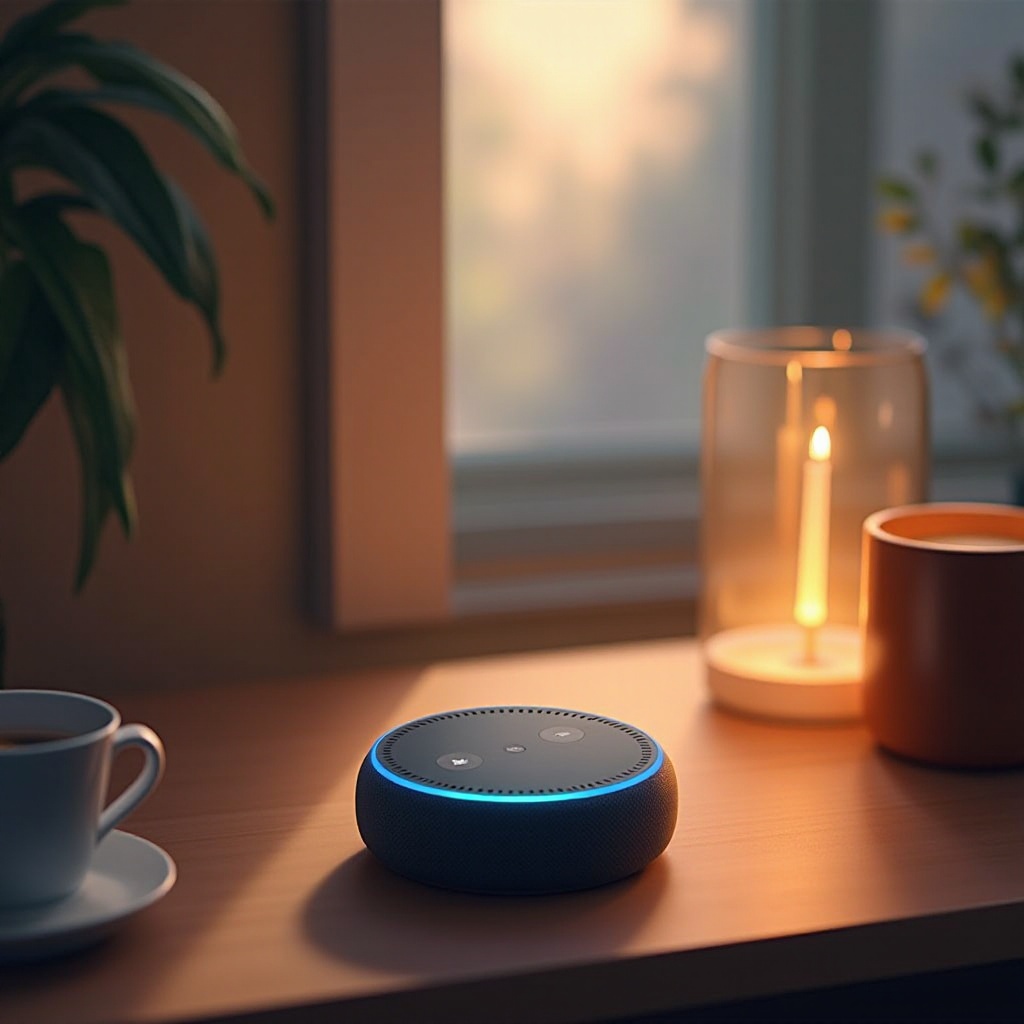
Resolvendo Problemas Comuns
Superando Problemas de Ativação
Ocasionalmente, os usuários podem enfrentar desafios ao ativar o DND. As soluções incluem:
- Garantir que seu aplicativo Alexa e firmware do dispositivo estejam atualizados.
- Reiniciar seu dispositivo e verificar a conectividade de rede se problemas de ativação persistirem.
- Entrar em contato com o suporte ao cliente Alexa para dificuldades técnicas persistentes.
Cenários Práticos para Usar o Não Perturbe
Melhorando o Foco Durante o Horário de Trabalho
Ative o DND durante o horário de trabalho para minimizar distrações. Ao fazer isso, você garante um ambiente de trabalho focado e ininterrupto, melhorando a produtividade e a concentração.
Melhorando a Privacidade em Configurações Familiares
Durante eventos familiares ou tempo pessoal, habilite o DND para evitar que notificações interrompam interações ou momentos íntimos, garantindo uma presença mais engajada com entes queridos.

Conclusão
Dominar o modo Não Perturbe da Alexa permite que você controle sua privacidade e foco de forma eficaz. Ao entender os recursos, configurar as configurações e integrá-los à vida cotidiana, você maximiza os benefícios dos seus dispositivos Alexa. Utilize este guia para aprimorar sua experiência e ajustar seus dispositivos para apoiar um estilo de vida mais organizado e livre de distrações.
Perguntas Frequentes
Como sei se o modo Não Perturbe está ativo no meu Alexa?
Quando ativo, o seu dispositivo exibirá um anel de luz roxa ou indicador na tela, confirmando que o modo DND está habilitado.
Posso agendar horários específicos para o modo Não Perturbe automaticamente?
Sim, através do aplicativo Alexa, você pode definir horários de início e término para o modo DND, alinhando com sua rotina.
Alarmes e temporizadores funcionarão durante o modo Não Perturbe?
Sim, alarmes e temporizadores permanecem funcionais, garantindo que você não perca lembretes críticos ou chamadas de despertar, mesmo com o DND ativo.
Posso usar minha voz para alternar o modo Não Perturbe?
Sim, basta dizer: ‘Alexa, ative/desative o Não Perturbe.’
O modo DND é universal em todos os meus dispositivos Alexa?
Não, ele deve ser ativado individualmente em cada dispositivo ou configurado através do aplicativo para controle em grupo.
